Kuidas aktiveerida ekraanisäästjat Ubuntu 11.10
Ubuntu 11.10 ei kuulu vaikimisi ekraanisäästjasse ja isegi Gnome 3 ei paku teie süsteemi jõudeoleku ajal midagi muud kui musta ekraani. Sel põhjusel on ekraanisäästja omandamise ainus viis installida kolmanda osapoole rakendus. Seega saate Ubuntu 11.10 ekraanisäästja saamiseks installida XScreenSaver. See on standardne ekraanisäästjate kollektsioon, mis tarnitakse koos paljude Linuxi ja Unixi distributsioonidega ning sobib ideaalselt nii Unity kui ka Gnome 3 jaoks. Selles postituses räägime teile, kuidas installida XScreenSaver Ubuntu 11.10.
Alustamiseks eemaldage Gnome'i (tühi) vaikesäästja järgmiselt Terminal käsk.
sudo apt-get eemalda gnome-ekraanisäästja
Kui see on valmis, installige XScreenSaver koos mõne selle käsu lisadega.
sudo apt-get install xscreensaver xscreensaver-gl-extra xscreensaver-data-extra
Pärast installimist käivitage konfiguratsioonide tegemiseks ja ekraanisäästja valimiseks XScreenSaver. Selles loendis on kümneid ekraanisäästjaid, mille hulgast saate valida, ning võimalus valida ekraanisäästja režiim, mis võimaldab valida juhusliku, ekraanil kuvatava ja tühja ekraanisäästja. Kui olete loendist soovitud ekraanisäästja valinud, saate seada ekraanisäästja lubamise ajakava. Kui soovite näha, kuidas valitud ekraanisäästja teie ekraanil kuvatakse, klõpsake nuppu
Eelvaade.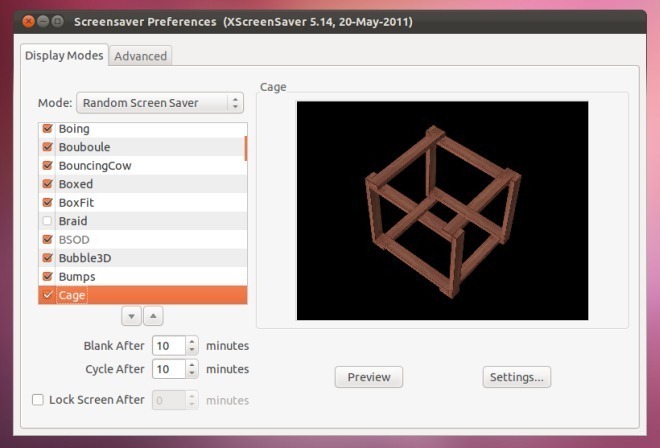
Edasisi välimuse konfiguratsioone saate reguleerida Seadistused. Siin saate reguleerida kaadrisagedust, laia kaadrit ja vaadata kaadrisagedust.

Kui soovite muudatused igal ajal tagasi võtta, kasutage järgmisi käske.
sudo apt-get eemalda xscreensaver xscreensaver -gl-extra xscreensaver -data -extra sudo rm / usr / bin / gnome-screensaver-käsk sudo apt-get install gnome-screensaver
XScreenSaveri saate alla laadida ka allolevalt lingilt.
Laadige alla XScreenSaver
otsing
Viimased Postitused
4 suurepärast rakendust Linuxi märkmete tegemiseks
Näib, et märkmete tegemine on kõigi jaoks järgmine järgmine suur as...
Kuidas installida Candy ikooni teema Linuxisse
Candy on Linuxi töölaua elegantne, gradiendi stiilis teema. See on ...
Installige ja kasutage Ubuntu Linuxis Tcpdump
Tcpdump on käsurea pakettide nuusutaja. Packet sniffer on arvutitar...


